在LabVIEW中使用千兆网相机采集图像1.2
- 格式:docx
- 大小:818.02 KB
- 文档页数:8

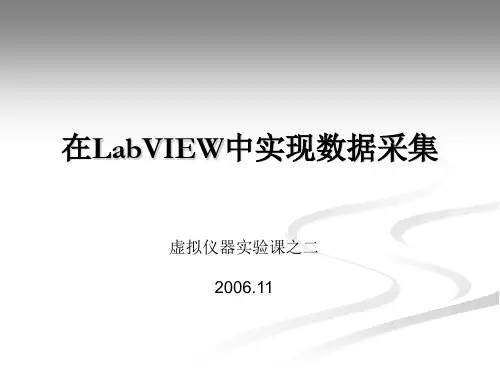
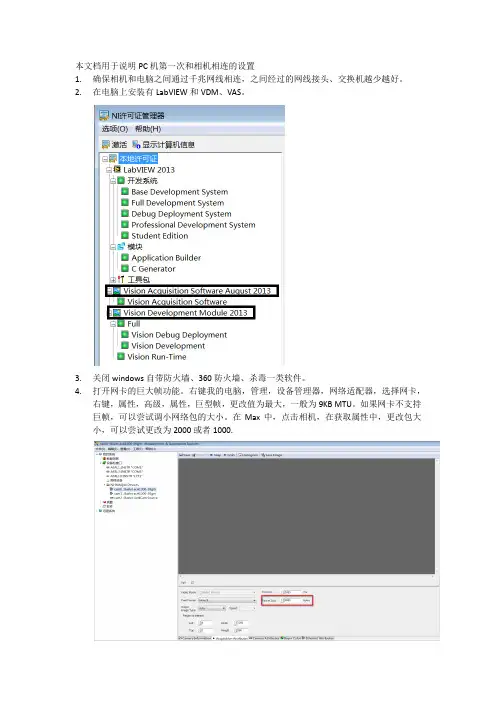
本文档用于说明PC机第一次和相机相连的设置
1.确保相机和电脑之间通过千兆网线相连,之间经过的网线接头、交换机越少越好。
2.在电脑上安装有LabVIEW和VDM、VAS。
3.关闭windows自带防火墙、360防火墙、杀毒一类软件。
4.打开网卡的巨大帧功能。
右键我的电脑,管理,设备管理器,网络适配器,选择网卡,
右键,属性,高级,属性,巨型帧,更改值为最大,一般为9KB MTU。
如果网卡不支持巨帧,可以尝试调小网络包的大小。
在Max中,点击相机,在获取属性中,更改包大小,可以尝试更改为2000或者1000.
5.使用相机自带的软件先进行测试。
a)把相机的IP地址设至为与电脑同一IP段。
即IP地址前三位一样。
b)采集连续图像。
6.在Max中查看已经连接好的相机,如果没有安装相机本身的驱动,连接了一个相机就
会有一个相机,如果安装了驱动,会有N+1个相机,
7.使用抓拍标定图像.VI来抓拍图像。
1、选择正确的相机2、选择想要保存的基础路径3、
运行vi。
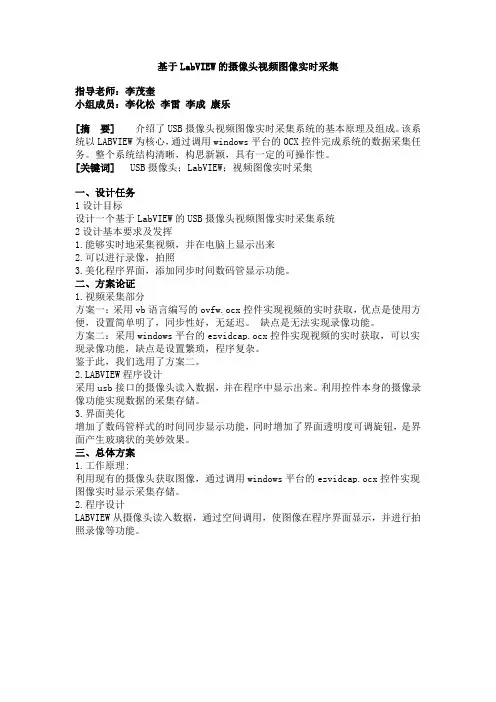
基于LabVIEW的摄像头视频图像实时采集指导老师:李茂奎小组成员:李化松李雷李成康乐[摘要] 介绍了USB摄像头视频图像实时采集系统的基本原理及组成。
该系统以LABVIEW为核心,通过调用windows平台的OCX控件完成系统的数据采集任务。
整个系统结构清晰,构思新颖,具有一定的可操作性。
[关键词] USB摄像头;LabVIEW;视频图像实时采集一、设计任务1设计目标设计一个基于LabVIEW的USB摄像头视频图像实时采集系统2设计基本要求及发挥1.能够实时地采集视频,并在电脑上显示出来2.可以进行录像,拍照3.美化程序界面,添加同步时间数码管显示功能。
二、方案论证1.视频采集部分方案一:采用vb语言编写的ovfw.ocx控件实现视频的实时获取,优点是使用方便,设置简单明了,同步性好,无延迟。
缺点是无法实现录像功能。
方案二:采用windows平台的ezvidcap.ocx控件实现视频的实时获取,可以实现录像功能,缺点是设置繁琐,程序复杂。
鉴于此,我们选用了方案二。
BVIEW程序设计采用usb接口的摄像头读入数据,并在程序中显示出来。
利用控件本身的摄像录像功能实现数据的采集存储。
3.界面美化增加了数码管样式的时间同步显示功能,同时增加了界面透明度可调旋钮,是界面产生玻璃状的美妙效果。
三、总体方案1.工作原理:利用现有的摄像头获取图像,通过调用windows平台的ezvidcap.ocx控件实现图像实时显示采集存储。
2.程序设计LABVIEW从摄像头读入数据,通过空间调用,使图像在程序界面显示,并进行拍照录像等功能。
程序:图一:子VI数码管图二:程序总图(一)图三:程序总图(二)3.运行界面:四、总结通过此次对图像实时采集系统学习和设计,了解到计算机LabVIEW控制系统的设计流程、应用设计的基本的要求和外部硬件的调用的应用。
在参考了相关网络及课本资料的同时了解了现时流行的设计思路和时下广泛应用的元器件。
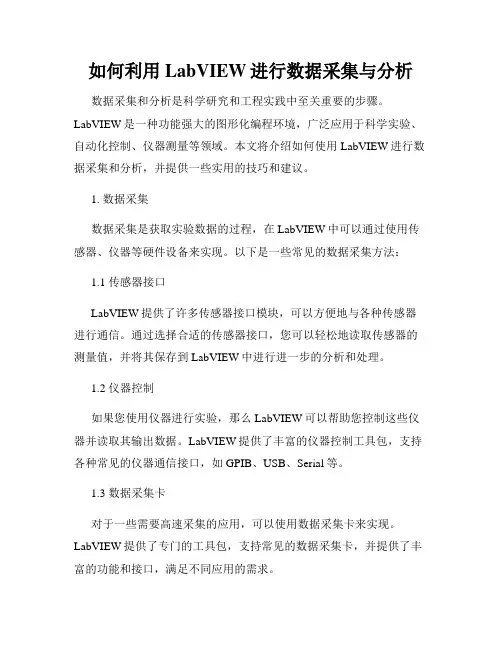
如何利用LabVIEW进行数据采集与分析数据采集和分析是科学研究和工程实践中至关重要的步骤。
LabVIEW是一种功能强大的图形化编程环境,广泛应用于科学实验、自动化控制、仪器测量等领域。
本文将介绍如何使用LabVIEW进行数据采集和分析,并提供一些实用的技巧和建议。
1. 数据采集数据采集是获取实验数据的过程,在LabVIEW中可以通过使用传感器、仪器等硬件设备来实现。
以下是一些常见的数据采集方法:1.1 传感器接口LabVIEW提供了许多传感器接口模块,可以方便地与各种传感器进行通信。
通过选择合适的传感器接口,您可以轻松地读取传感器的测量值,并将其保存到LabVIEW中进行进一步的分析和处理。
1.2 仪器控制如果您使用仪器进行实验,那么LabVIEW可以帮助您控制这些仪器并读取其输出数据。
LabVIEW提供了丰富的仪器控制工具包,支持各种常见的仪器通信接口,如GPIB、USB、Serial等。
1.3 数据采集卡对于一些需要高速采集的应用,可以使用数据采集卡来实现。
LabVIEW提供了专门的工具包,支持常见的数据采集卡,并提供了丰富的功能和接口,满足不同应用的需求。
2. 数据分析数据采集完成后,接下来需要对数据进行分析和处理。
以下是一些常见的数据分析方法:2.1 数据可视化LabVIEW提供了丰富的数据可视化工具,可以将采集到的数据以图表、图形等形式展示出来。
通过可视化,您可以更直观地了解数据的特征和趋势。
2.2 统计分析LabVIEW内置了众多统计分析函数,可以计算数据的平均值、标准差、最大值、最小值等统计量。
您可以利用这些函数对数据进行统计分析,进一步理解和描述数据的特征。
2.3 信号处理如果您需要对采集到的信号进行滤波、去噪或频谱分析,LabVIEW 提供了一系列的信号处理工具包。
您可以使用这些工具包对信号进行处理,提取有用的信息和特征。
3. 实用技巧和建议为了更好地利用LabVIEW进行数据采集和分析,以下是一些建议和技巧:3.1 模块化设计当您设计LabVIEW程序时,应尽量将其模块化,将不同功能实现的部分组织成不同的子VI(SubVI)。
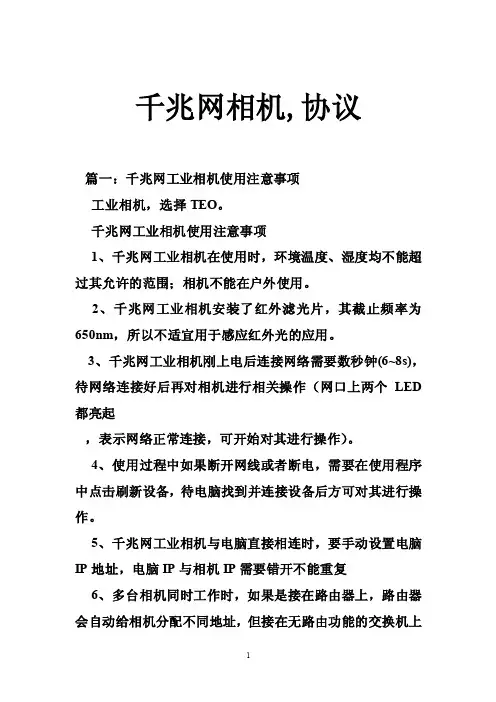
千兆网相机,协议篇一:千兆网工业相机使用注意事项工业相机,选择TEO。
千兆网工业相机使用注意事项1、千兆网工业相机在使用时,环境温度、湿度均不能超过其允许的范围;相机不能在户外使用。
2、千兆网工业相机安装了红外滤光片,其截止频率为650nm,所以不适宜用于感应红外光的应用。
3、千兆网工业相机刚上电后连接网络需要数秒钟(6~8s),待网络连接好后再对相机进行相关操作(网口上两个LED 都亮起,表示网络正常连接,可开始对其进行操作)。
4、使用过程中如果断开网线或者断电,需要在使用程序中点击刷新设备,待电脑找到并连接设备后方可对其进行操作。
5、千兆网工业相机与电脑直接相连时,要手动设置电脑IP地址,电脑IP与相机IP需要错开不能重复6、多台相机同时工作时,如果是接在路由器上,路由器会自动给相机分配不同地址,但接在无路由功能的交换机上或是电脑上直接连接多个千兆网相机时,需要手动修改相机IP,若相机IP重复则会造成相机冲突和无法正常工作。
7、打开产品时应先确保正确安装驱动程序和BasedCam 安装程序n点击一次白平衡时,建议对着白色物体(比如白纸)。
8、输或使用过程中,应避免千兆网工业相机受到强烈挤压、撞击和震动、9、千兆网工业相机长时间不使用时,请保存在干燥的地方;l请避免图像传感器受强光照射(如太阳光)造成永久性损伤。
10、千兆网工业相机在使用前请正确安装驱动程序,否则会导致相机无法正常使用。
11、对产品滤光片进行清洁时,请不要使用腐蚀性或研磨性的清洁剂,应使用干燥柔软的布料(或无尘纸)和中性清洁剂(如酒精)轻轻擦拭;或使用吸耳球吹除浮尘;请勿使用手指或坚硬物体接触相机滤光片,避免刮伤。
12、千兆网工业相机不使用时,应盖上标配防尘盖,避免灰尘进入;请不要擅自打开外壳,如果发生故障送回原厂维修。
篇二:网口相机如何设置千兆网卡1:打开网络连接2:打开本地连接3:在‘常规’中点‘配置’进入,然后在‘高级’栏中4:属性栏中找到‘巨桢’,设置值为‘9014’或‘9k’5:属性栏中找到‘传输描述符’,设置值为‘2048’6:属性栏中找到‘中断截流率’,设置值为‘极值’篇三:在LabVIEW中使用千兆网相机采集图像1.1在LabVIEW中使用千兆网相机采集图像版本控制1 目的本手册主要目的为方便使用者基于LabVIEW开发平台,快速上手GigE Vision相机采集图像,为下一步的图像处理打下基础。
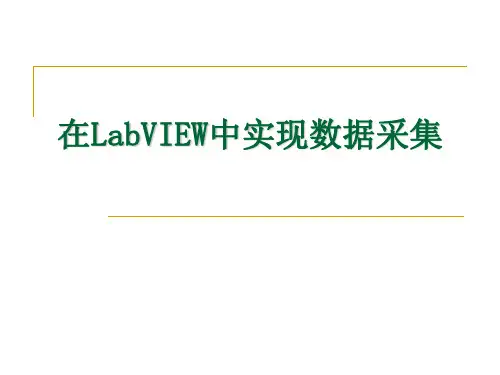
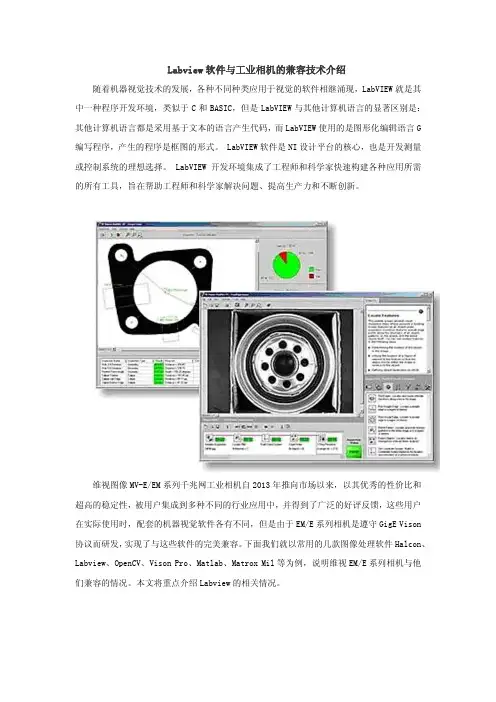
Labview软件与工业相机的兼容技术介绍随着机器视觉技术的发展,各种不同种类应用于视觉的软件相继涌现,LabVIEW就是其中一种程序开发环境,类似于C和BASIC,但是LabVIEW与其他计算机语言的显著区别是:其他计算机语言都是采用基于文本的语言产生代码,而LabVIEW使用的是图形化编辑语言G 编写程序,产生的程序是框图的形式。
LabVIEW软件是NI设计平台的核心,也是开发测量或控制系统的理想选择。
LabVIEW开发环境集成了工程师和科学家快速构建各种应用所需的所有工具,旨在帮助工程师和科学家解决问题、提高生产力和不断创新。
维视图像MV-E/EM系列千兆网工业相机自2013年推向市场以来,以其优秀的性价比和超高的稳定性,被用户集成到多种不同的行业应用中,并得到了广泛的好评反馈,这些用户在实际使用时,配套的机器视觉软件各有不同,但是由于EM/E系列相机是遵守GigE Vison 协议而研发,实现了与这些软件的完美兼容。
下面我们就以常用的几款图像处理软件Halcon、Labview、OpenCV、Vison Pro、Matlab、Matrox Mil等为例,说明维视EM/E系列相机与他们兼容的情况。
本文将重点介绍Labview的相关情况。
随着机器视觉应用的普及,NI公司越来越重视labview软件在图像处理方面的开发,这使得Labview在这方面表现越来越优异,在图像采集和处理端,labview陆续提供了像NI vision,MAX,VAS,Vision assistant等强大的功能模块,依赖于NI在虚拟仪器方面原本的高普及率,近年来采用labview软件进行图像处理的比率正在稳步大幅提升。
而维视图像EM/E系列相机也是看到了这一趋势,提供了完善的使用指导,帮助客户毫不费力的实现labview软件与该系列相机之间的兼容。
首先确认labview软件中集成了支持GigE Vision的IMAQ DX模块,然后正确设置网卡参数及相机IP地址,见相机成功连接到电脑后,打开MAX即可在NI-IMAQdX 设备下,找到维视EM/E系列相机,如下图所示:然后点击所要连接的相机,即可进行实时图像采集及参数设置等。
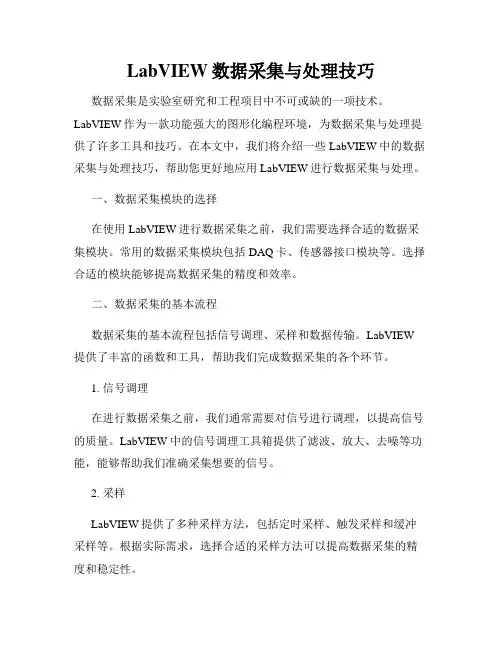
LabVIEW数据采集与处理技巧数据采集是实验室研究和工程项目中不可或缺的一项技术。
LabVIEW作为一款功能强大的图形化编程环境,为数据采集与处理提供了许多工具和技巧。
在本文中,我们将介绍一些LabVIEW中的数据采集与处理技巧,帮助您更好地应用LabVIEW进行数据采集与处理。
一、数据采集模块的选择在使用LabVIEW进行数据采集之前,我们需要选择合适的数据采集模块。
常用的数据采集模块包括DAQ卡、传感器接口模块等。
选择合适的模块能够提高数据采集的精度和效率。
二、数据采集的基本流程数据采集的基本流程包括信号调理、采样和数据传输。
LabVIEW 提供了丰富的函数和工具,帮助我们完成数据采集的各个环节。
1. 信号调理在进行数据采集之前,我们通常需要对信号进行调理,以提高信号的质量。
LabVIEW中的信号调理工具箱提供了滤波、放大、去噪等功能,能够帮助我们准确采集想要的信号。
2. 采样LabVIEW提供了多种采样方法,包括定时采样、触发采样和缓冲采样等。
根据实际需求,选择合适的采样方法可以提高数据采集的精度和稳定性。
3. 数据传输完成数据采样后,我们需要将采集到的数据传输到计算机中进行后续处理。
LabVIEW提供了多种数据传输方式,包括串口通信、网络通信和文件存储等。
根据实际应用场景,选择合适的数据传输方式非常重要。
三、数据处理技巧数据采集完成后,我们通常需要对数据进行处理和分析。
LabVIEW 提供了强大的数据处理功能,以下是一些常用的数据处理技巧。
1. 数据滤波数据滤波是常见的数据处理操作,用于去除噪声和提取有效信息。
LabVIEW中的滤波函数可以帮助我们实现数据滤波操作,例如低通滤波、高通滤波和带通滤波等。
2. 数据分析数据分析是对采集到的数据进行统计和分析的过程。
LabVIEW提供了丰富的数据分析函数和工具,可以帮助我们进行数据的平均、最大值、最小值、方差等统计分析。
3. 数据可视化数据可视化是将数据以图形方式展示的过程。
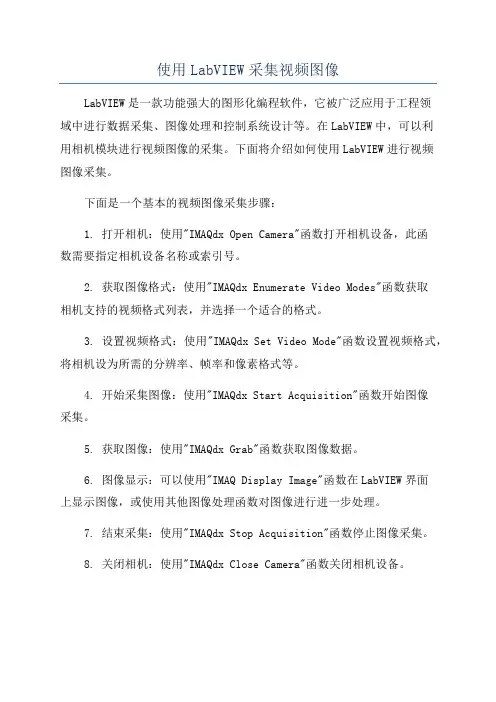
使用LabVIEW采集视频图像LabVIEW是一款功能强大的图形化编程软件,它被广泛应用于工程领域中进行数据采集、图像处理和控制系统设计等。
在LabVIEW中,可以利用相机模块进行视频图像的采集。
下面将介绍如何使用LabVIEW进行视频图像采集。
下面是一个基本的视频图像采集步骤:1. 打开相机:使用"IMAQdx Open Camera"函数打开相机设备,此函数需要指定相机设备名称或索引号。
2. 获取图像格式:使用"IMAQdx Enumerate Video Modes"函数获取相机支持的视频格式列表,并选择一个适合的格式。
3. 设置视频格式:使用"IMAQdx Set Video Mode"函数设置视频格式,将相机设为所需的分辨率、帧率和像素格式等。
4. 开始采集图像:使用"IMAQdx Start Acquisition"函数开始图像采集。
5. 获取图像:使用"IMAQdx Grab"函数获取图像数据。
6. 图像显示:可以使用"IMAQ Display Image"函数在LabVIEW界面上显示图像,或使用其他图像处理函数对图像进行进一步处理。
7. 结束采集:使用"IMAQdx Stop Acquisition"函数停止图像采集。
8. 关闭相机:使用"IMAQdx Close Camera"函数关闭相机设备。
此外,还可以通过使用循环结构,使图像采集和显示等操作连续进行,实时显示视频图像。
例如,可以使用While循环,将图像采集和显示的过程放在循环中,通过设置退出条件来控制图像采集的时机。
在LabVIEW界面中,可以修改相机采集参数,如分辨率、帧率等,也可以添加其他的图像处理算法来实现更丰富的功能,如边缘检测、目标追踪等。
综上所述,使用LabVIEW进行视频图像采集是一项相对简单且灵活的操作。
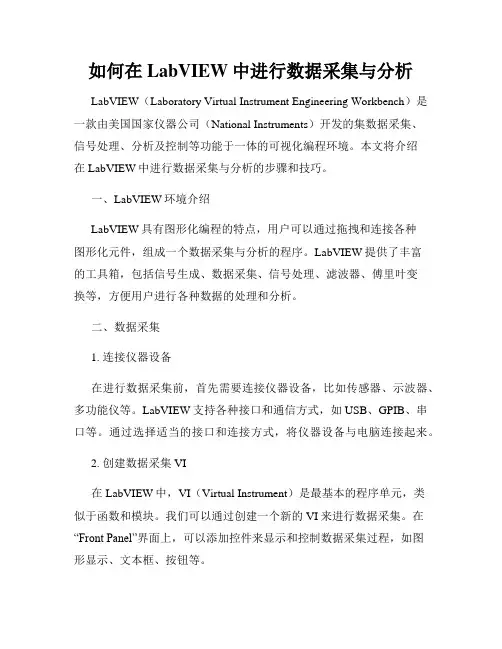
如何在LabVIEW中进行数据采集与分析LabVIEW(Laboratory Virtual Instrument Engineering Workbench)是一款由美国国家仪器公司(National Instruments)开发的集数据采集、信号处理、分析及控制等功能于一体的可视化编程环境。
本文将介绍在LabVIEW中进行数据采集与分析的步骤和技巧。
一、LabVIEW环境介绍LabVIEW具有图形化编程的特点,用户可以通过拖拽和连接各种图形化元件,组成一个数据采集与分析的程序。
LabVIEW提供了丰富的工具箱,包括信号生成、数据采集、信号处理、滤波器、傅里叶变换等,方便用户进行各种数据的处理和分析。
二、数据采集1. 连接仪器设备在进行数据采集前,首先需要连接仪器设备,比如传感器、示波器、多功能仪等。
LabVIEW支持各种接口和通信方式,如USB、GPIB、串口等。
通过选择适当的接口和连接方式,将仪器设备与电脑连接起来。
2. 创建数据采集VI在LabVIEW中,VI(Virtual Instrument)是最基本的程序单元,类似于函数和模块。
我们可以通过创建一个新的VI来进行数据采集。
在“Front Panel”界面上,可以添加控件来显示和控制数据采集过程,如图形显示、文本框、按钮等。
3. 配置数据采集参数在数据采集VI中,需要配置数据采样率、采集时间、通道数等参数。
通过添加适当的控件,用户可以在界面上进行参数设置,并将参数传递给数据采集程序的后台。
4. 进行数据采集通过LabVIEW提供的函数和工具箱,可以快速实现数据采集功能。
根据仪器设备的特点和接口类型,选择相应的函数和配置采样模式。
LabVIEW提供了多种数据存储格式,如数组、文本文件、二进制文件等,可以根据需要选择合适的数据格式进行存储。
三、数据分析1. 数据预处理在进行数据分析前,通常需要对采集到的原始数据进行预处理,以提高分析的准确性和可靠性。
⽤Labview实现图像采集⽤Labview实现图像采集⼀、程序功能:1.通过选择相机实现电脑摄像头或CCD连续图像采集。
2.控制图像采集时间。
3.显⽰图像采集速率和程序运⾏时间。
4.给采集到的图像命名并保存到特定的⽂件夹。
⼆、程序介绍:1.前⾯板(控制⾯板)要求:实现连续图像采集所需要的软件条件:1.安装VAS(Vision Acquisition Software)2.如果要实现CCD图像采集,需安装CCD的驱动程序操作说明:1.选择相机名称2.设置采集时间3.运⾏VI相机名字:通过下拉菜单选择相机,包括电脑摄像头和USB接⼝的CCD设备采集速率。
采集速率:实时显⽰采集图像的速率。
缓冲数:实时显⽰从程序运⾏开始采集图像的数⽬。
设置采集时间:根据需求设置采集时间。
默认值为0,只采⼀幅图像。
采集进⾏时间:程序已经运⾏的时间。
设置保存路径:指定图⽚的保存位置。
如果不设置,只进⾏实时采集不保存图像。
Stop:采集停⽌。
图像:显⽰图像信息。
左侧为兴趣区域选择⼯具,作⽤是使研究区域更加醒⽬,便于观察。
从上到下依次是:实现图形的放⼤显⽰⿏标位置,不进⾏其他操作拖动图⽚选择兴趣区为⼀点选择兴趣区为矩形包围的区域,两边为⽔平和竖直选择兴趣区为矩形包围的区域,矩形⽅向任意选择兴趣区为折线选择兴趣区为折线区域(所画折线⾃动闭合)选择兴趣区为曲线选择兴趣区为曲线保卫的区域选择兴趣区为椭圆选择兴趣区为圆环以折线兴趣区域为例,如图2.后⾯板(程序框图)1. 循环,将采集、保存、计时等功能循环进⾏。
在循环中,获取最新的图像并输出。
2.循环的初始条件设置,选择相机,并将相机作为循环的输⼊。
和前⾯版⾥的相机名字相对应,作⽤是选择相机。
打开⼀个照相机,查询摄像机功能,装载的照相机的配置⽂件,并创建⼀个唯⼀的参考到摄像机。
Camera Control Mode照相机控制模式,在控制器模式打开相机,配置和获取图像数据。
Session In指定要打开摄像机的名称,默认值是CAM0。
Labview中实时获取千兆网工业相机介绍利用LabVIEW进行图像处理是一个非常重要的应用。
在许多行业中,采用图像的采集和识别来进行判断、控制,使操作更加精确,具有可信度、人性化、智能化。
图像处理也可以称作视觉处理。
LabVIEW提供了多种图像处理的方法,其中NI公司的视觉采集软件提供的驱动和函数,既能够从数千种连接到 NI 帧接收器上的不同相机上采集图像,也能够从连接在PC、PXI系统或笔记本计算机上标准端口的IEEE 1394和千兆位以太网视觉相机采集图像。
LabVIEW中的视觉开发模块作为强大的机器视觉处理库,配有各类函数,其中包括:边缘检测、颗粒分析、光学字符识别和验证、一维和二维代码支持、几何与模式匹配、颜色工具。
该模块可与NI公司的所有软件、C++、Microsoft Visual Basic、Microsoft .NET 相互调用,为用户提供了相当便利的操作。
用户可通过视觉开发模块的同步功能,实现与运动或数据采集测量的同步。
NI公司提供的图像处理软件包Vision 8.5.1 Acquisition Software ,是专门为LabVIEW 8.5服务的。
它可以在LabVIEW 8.5中完成各种关于图像处理、视觉运行的控制。
本文主要通过调用维视图像MV-EM130M摄像头采集图像,并经过一些运算对图像进行数据分析。
在实例中用采集到的图片作样本,让系统认识一个像素,然后开始自动查找图像中的相同像素,查找时还要对图片进行翻转,以全面找到相同的像素,最后再标注出这些点的中心位置和点数。
MV-EM系列工业相机一、Vision模块的安装与介绍Vision 8.5.1 Acquisition Software安装步骤如下:(1)把光盘放入计算机光驱,系统会自动识别,并显示出安装自检界面,如图1所示。
图1 安装自检(2)当安装程序自检完成后,“Next”按钮显示为可操作状态。
此时单击“Next”按钮进入下一个界面,选择安装路径,如图2所示。
在LabVIEW中使用千兆网相机采集图像版本控制1目的本手册主要目的为方便使用者基于LabVIEW开发平台,快速上手GigE Vision相机采集图像,为下一步的图像处理打下基础。
本文档用于说明PC机第一次和相机相连的设置2硬件电脑一台:带千兆网卡,一般会缩写为GBE,网卡支持巨帧,如下面右图所示。
如果想要保证速度,最好使用Intel的千兆网卡。
GigE Vision相机,也称千兆网相机,主要优势为速度快,电缆够长,且能够POE供电。
确保相机和电脑之间通过千兆网线相连,之间经过的网线接头、交换机越少越好。
3软件1.在电脑上安装有LabVIEW和VDM(Vision Development Module)、VAS(Vision AcquisitionSoftware),一般这三个软件版本需要一致。
前者是开发平台,中间是视觉处理模块,后者是相机驱动。
2.关闭windows自带防火墙、360防火墙、杀毒一类软件。
3.打开网卡的巨帧功能。
右键我的电脑,管理,设备管理器,网络适配器,选择网卡,右键,属性,高级,属性,巨型帧,更改值为最大,一般为9KB MTU。
如果网卡不支持巨帧,可以尝试调小网络包的大小。
在Max中,点击相机,在获取属性中,更改包大小,可以尝试更改为2000或者1000.4.使用相机自带的软件先进行测试,去相机供应商的网站下载合适的相机驱动,注意电脑操作系统的位数,32位下载X86,64位下载64位。
a)这里使用Basler的软件pylon IP Configurator。
把相机的IP地址设至为与电脑同一IP段。
即IP地址前三位一样。
b)采集连续图像,在pylon Viewer中,点击一个相机进行连接。
c)方框为连接、断开相机,橙色方框为采集、连续采集、停止按钮d)如果画面太黑或太白,将紫色方框内的用户等级改成专家(Guru),然后选择相机属性(Basler acA1300-30gm*****)下面的Acquisition Controls》Exposure Auto,改成自动,然后连续采集几张照片,就可以将曝光时间调整好。
基于LabVIEW的摄像头视频图像实时采集指导老师:李茂奎小组成员:李化松李雷李成康乐[摘要] 介绍了USB摄像头视频图像实时采集系统的基本原理及组成。
该系统以LABVIEW为核心,通过调用windows平台的OCX控件完成系统的数据采集任务。
整个系统结构清晰,构思新颖,具有一定的可操作性。
[关键词] USB摄像头;LabVIEW;视频图像实时采集一、设计任务1设计目标设计一个基于LabVIEW的USB摄像头视频图像实时采集系统2设计基本要求及发挥1.能够实时地采集视频,并在电脑上显示出来2.可以进行录像,拍照3.美化程序界面,添加同步时间数码管显示功能。
二、方案论证1.视频采集部分方案一:采用vb语言编写的ovfw.ocx控件实现视频的实时获取,优点是使用方便,设置简单明了,同步性好,无延迟。
缺点是无法实现录像功能。
方案二:采用windows平台的ezvidcap.ocx控件实现视频的实时获取,可以实现录像功能,缺点是设置繁琐,程序复杂。
鉴于此,我们选用了方案二。
BVIEW程序设计采用usb接口的摄像头读入数据,并在程序中显示出来。
利用控件本身的摄像录像功能实现数据的采集存储。
3.界面美化增加了数码管样式的时间同步显示功能,同时增加了界面透明度可调旋钮,是界面产生玻璃状的美妙效果。
三、总体方案1.工作原理:利用现有的摄像头获取图像,通过调用windows平台的ezvidcap.ocx控件实现图像实时显示采集存储。
2.程序设计LABVIEW从摄像头读入数据,通过空间调用,使图像在程序界面显示,并进行拍照录像等功能。
程序:图一:子VI数码管图二:程序总图(一)图三:程序总图(二)3.运行界面:四、总结通过此次对图像实时采集系统学习和设计,了解到计算机LabVIEW控制系统的设计流程、应用设计的基本的要求和外部硬件的调用的应用。
在参考了相关网络及课本资料的同时了解了现时流行的设计思路和时下广泛应用的元器件。
在LabVIEW中使用千兆网相机采集图像版本控制1目的本手册主要目的为方便使用者基于LabVIEW开发平台,快速上手GigE Vision相机采集图像,为下一步的图像处理打下基础。
本文档用于说明PC机第一次和相机相连的设置2硬件电脑一台:带千兆网卡,一般会缩写为GBE,网卡支持巨帧,如下面右图所示。
如果想要保证速度,最好使用Intel的千兆网卡。
GigE Vision相机,也称千兆网相机,主要优势为速度快,电缆够长,且能够POE供电。
确保相机和电脑之间通过千兆网线相连,之间经过的网线接头、交换机越少越好。
3软件1.在电脑上安装有LabVIEW和VDM(Vision Development Module)、VAS(Vision AcquisitionSoftware),一般这三个软件版本需要一致。
前者是开发平台,中间是视觉处理模块,后者是相机驱动。
2.关闭windows自带防火墙、360防火墙、杀毒一类软件。
3.打开网卡的巨帧功能。
右键我的电脑,管理,设备管理器,网络适配器,选择网卡,右键,属性,高级,属性,巨型帧,更改值为最大,一般为9KB MTU。
如果网卡不支持巨帧,可以尝试调小网络包的大小。
在Max中,点击相机,在获取属性中,更改包大小,可以尝试更改为2000或者1000.4.使用相机自带的软件先进行测试,去相机供应商的网站下载合适的相机驱动,注意电脑操作系统的位数,32位下载X86,64位下载64位。
a)这里使用Basler的软件pylon IP Configurator。
把相机的IP地址设至为与电脑同一IP段。
即IP地址前三位一样。
b)采集连续图像,在pylon Viewer中,点击一个相机进行连接。
c)方框为连接、断开相机,橙色方框为采集、连续采集、停止按钮d)如果画面太黑或太白,将紫色方框内的用户等级改成专家(Guru),然后选择相机属性(Basler acA1300-30gm*****)下面的Acquisition Controls》Exposure Auto,改成自动,然后连续采集几张照片,就可以将曝光时间调整好。
在LabVIEW中使用千兆网相机采集图像版本控制
1目的
本手册主要目的为方便使用者基于LabVIEW开发平台,快速上手使用满足GigE Vision 的相机采集图像,为下一步的图像处理打下基础。
本文档用于说明PC机第一次和相机相连的设置。
2硬件
电脑一台:带千兆网卡,一般在网卡名称中会有GBE类型的缩写,网卡支持巨帧(Jumbo Packpet),如下面右图所示。
如果想要保证速度,最好使用Intel的千兆网卡。
GigE Vision相机,也称千兆网相机,主要优势为速度快,电缆够长,且能够POE供电。
确保相机和电脑之间通过千兆网线相连,之间经过的网线接头、交换机越少越好。
相机端最好用带螺丝的网线接头,确保连接在物理上可靠。
如果非要接交换机,要考虑背板带宽。
3软件
在电脑上安装有LabVIEW和VDM(Vision Development Module)、VAS(Vision Acquisition Software),一般这三个软件版本需要一致。
前者是开发平台,中间是视觉处理模块,后者是相机驱动。
1.关闭windows自带防火墙、360防火墙、杀毒一类软件。
2.打开网卡的巨帧功能。
右键我的电脑》管理》设备管理器》网络适配器》选择网卡》右
键》属性》高级》属性》巨型帧/极大帧,更改值为最大,一般为9KB MTU。
3.如果网卡不支持巨帧,可以尝试调小网络包的大小。
在Max中,点击相机,在获取属
性中,更改包大小packetsize,可以尝试更改为2000或者1000.
4.使用相机自带的软件先进行测试,去相机供应商的网站下载合适的相机驱动,注意电脑
操作系统的位数,32位下载X86,64位下载64位。
a)这里使用Basler的软件pylon IP Configurator。
把相机的IP地址设至为与电脑同一
IP段。
即IP地址前三位一样。
b)采集连续图像,在pylon Viewer中,点击一个相机进行连接。
c)方框为连接、断开相机,橙色方框为采集、连续采集、停止按钮
d)如果画面太黑或太白,将紫色方框内的用户等级改成专家(Guru),然后选择相机
属性(Basler acA1300-30gm*****)下面的Acquisition Controls》Exposure Auto,改
成自动,然后连续采集几张照片,就可以将曝光时间调整好。
5.在Max中查看已经连接好的相机,不要选择前面是摄像头标识的相机,选择网络标识
的相机。
在LabVIEW中只能使用带有网络标识的相机。
即cam0和cam1.
6.使用抓拍标定图像.VI来抓拍图像。
1、选择正确的相机2、选择想要保存的基础路径3、
运行vi。
7.或者使用LabVIEW中的Grab范例
8.如果想在LabVIEW中更改相机的某项属性,建议使用LabVIEW的范例查找器,搜索Grab
and Attributes Setup和Grab and Basic Attributes
4FAQ
如果有未尽适宜,或不明白的问题,可以参照
/white-paper/5651/en/
/tutorial/5750/en/
/product-documentation/5846/en/
/public.nsf/allkb/17A956942535A2C786257419007778FF
/t5/LabVIEW/Basler-GigE-camera-works-in-MAX-but-LabVIEW-returns-error /m-p/1809860
4.1长时间不用连不上相机
2015.10 使用NI EVS 连接两个相机,发生相机不能正常获取图像的问题。
2015.10.11 李卓使用以下方法
关闭LabVIEW和Max
打开C:\Users\Public\Documents\National Instruments\NI-IMAQdx\Data,如下图所示,删除*.iid 和NI-IMAQ Camera Description File
重启EVS/电脑,
打开Max,测试相机,发现仍然弹出错误,具体错误名称忘记,好像是AOI区域错误。
到相机属性》自动功能参数》自动功能AOI,更改高度和宽度,参照采集属性部分的ROI。
后来仍然有以下错误:
发现用pylon viewer 查看相机图像,上电后第一次可以正常采集图像,用Max打开一次相机,就弹出如上错误,之后pylon viewer也无法采集图像。
发现是相机配置问题,使用恢复出厂设置,解决该问题。
在MAX中恢复相机出厂设置方法为:相机属性》Configuration Sets》Configuration Set Selector 选择缺省配置,点击User Set Load 的Execute,就可以恢复到出厂设置。
至此问题解决,可能是修改了哪个参数,导致不能正常采图,恢复到出厂设置解决问题。
4.2换一家相机不能用
如果使用过Basler的相机,之后再用其他家的相机会导致相机搜索不到,主要是basler的相机驱动比较霸道,会阻碍其他家相机发现和数据传输,在网卡属性中,点掉Pylon GigE Vision Streaming Filter,就可以跟其他家的相机进行通讯了。